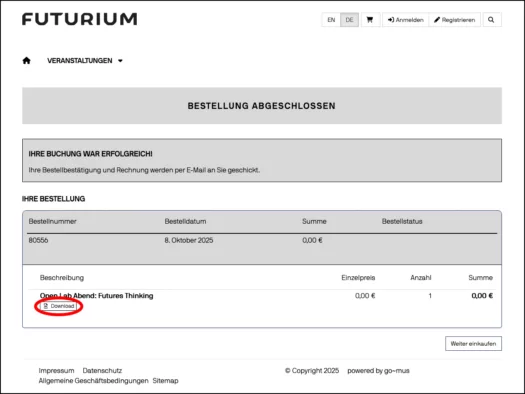Foto: Jan Windszus
Leichte Sprache
Eine Veranstaltung buchen
Du interessierst dich für eine Veranstaltung?
Und du möchtest gerne kommen?
Hier erklären wir dir,
wie du eine Veranstaltung buchen kannst.

Foto: Jan Windszus
Wir bieten auch öffentliche Führungen und Gruppen-Führungen an.
Wie du eine öffentliche Führung buchst, liest du hier.
Und hier erklären wir, wie du eine Führung für eine Gruppe buchst.
Suche die Veranstaltung auf der Start-Seite.
Klicke auf den Pfeil dahinter.
Du kannst auch den Kalender öffnen.
Dafür klicke auf der Start-Seite auf „Alle Events“.
Event ist Englisch und heißt Ereignis.
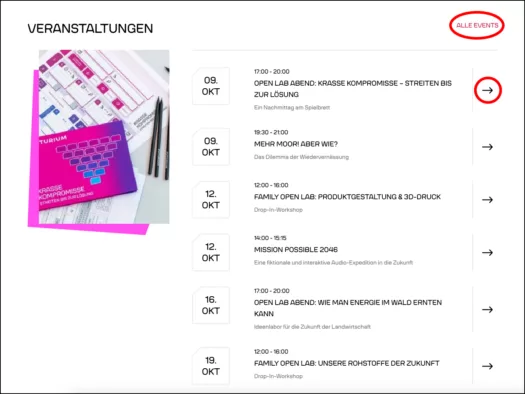
Suche dann im Kalender die Veranstaltung.
Links siehst du schon, ob es freie Plätze gibt.
Klicke rechts auf das Feld „Mehr Details“.
Details heißt Einzelheiten.
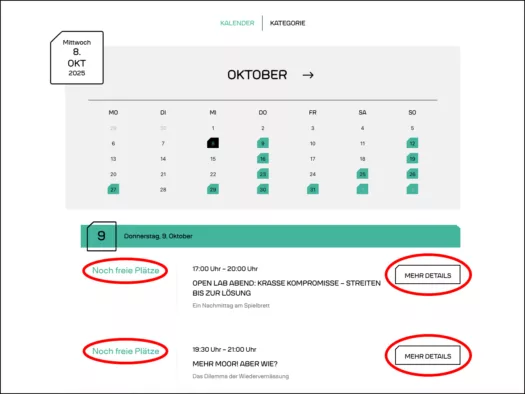
Du kommst auf eine neue Seite.
Hier findest du viele Infos zur Veranstaltung.
Manche Veranstaltungen haben nur eine begrenzte Anzahl von Plätzen.
Dann brauchst du ein Ticket.
Manchmal ist das Ticket kostenlos.
Manchmal kostet es etwas.
Wenn es etwas kostet,
steht der Preis im großen farbigen Info-Kasten.
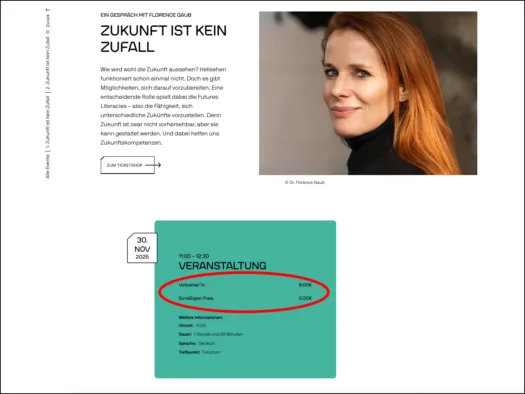
Wenn es kostenlos ist,
suche die Überschrift „Ticket“ und lies die Infos.
Du brauchst ein Ticket?
Dann klicke auf das Feld „Zum Ticket-Shop“ oben oder unten auf der Seite.
Du brauchst ein Ticket, aber es gibt kein Feld?
Dann ist die Veranstaltung schon ausgebucht.
Du kannst aber trotzdem kommen.
Vielleicht bekommst du vor Ort noch ein Ticket.
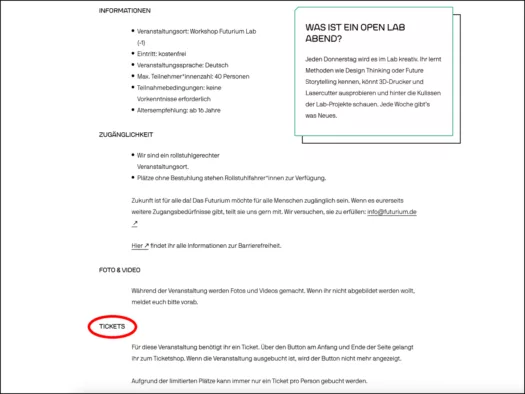
Wähle im Ticket-Shop die Anzahl der Tickets aus:
Vollzahler oder ermäßigt.
Der Eintritt ist für diese Personen ermäßigt:
- Schüler
- Azubis
- Empfänger von Bürger-Geld
- Besucher mit Berlin-Pass
- Bundes-Freiwillige
- Studierende
- Menschen ab Schwer-Behinderung Grad 50
Begleit-Personen dürfen kostenfrei rein.
Alle anderen Personen sind Vollzahler.

Das Ticket ist kostenlos?
Dann gib nur ein, wie viele mitkommen.
Klicke dann auf das Feld „In den Einkaufswagen“.
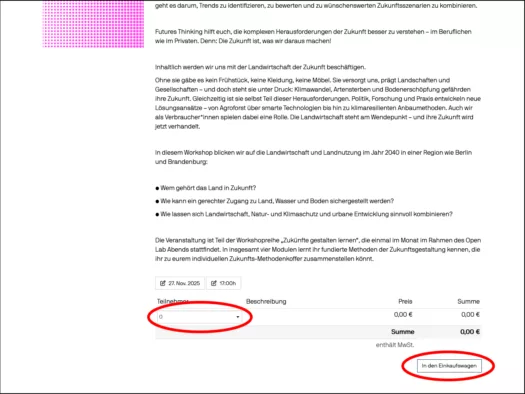
Du kannst jetzt entweder weitere Tickets buchen oder bezahlen.
- Weitere Tickets buchen:
Klicke auf das Feld „weitere Buchung“.
Du kommst auf eine neue Seite.
Hier kannst du noch eine Veranstaltung aussuchen und buchen.
- Bezahlen
Klicke auf das Feld „Zur Anmeldung“.
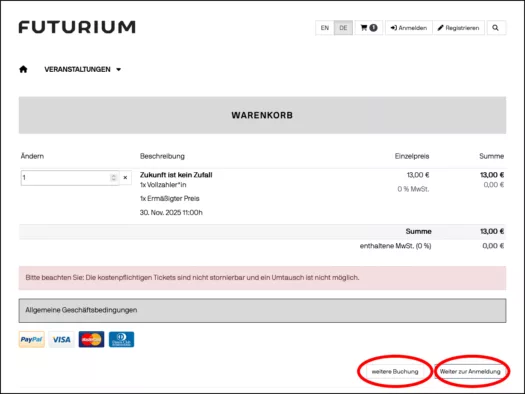
Jetzt kannst du auswählen:
- Du hast schon ein Konto angelegt?
Dann melde dich mit E-Mail-Adresse und Passwort an.
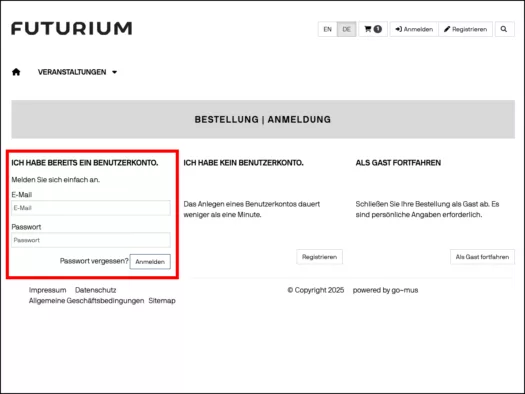
Du hast noch kein Konto?
Aber du möchtest eins anlegen?
Dann klicke in der Mitte auf das Feld „Registrieren“.
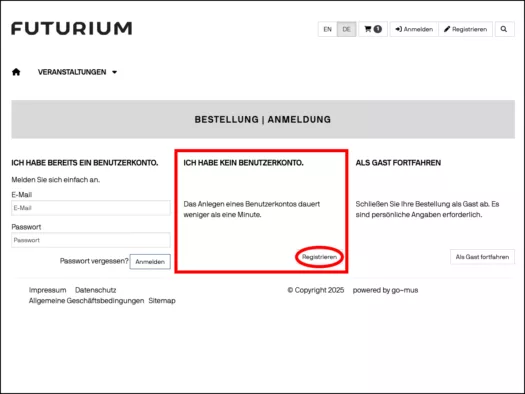
Gib nun deine Daten ein.
Zum Beispiel:
- Anrede
- Vorname und Nachname
- Adresse
- E-Mail-Adresse
Lege auch ein Passwort fest.
Klicke auf das Quadrat.
Dann bist du einverstanden mit den Geschäfts-Bedingungen.
Klicke dann auf das Feld „Registrieren“.
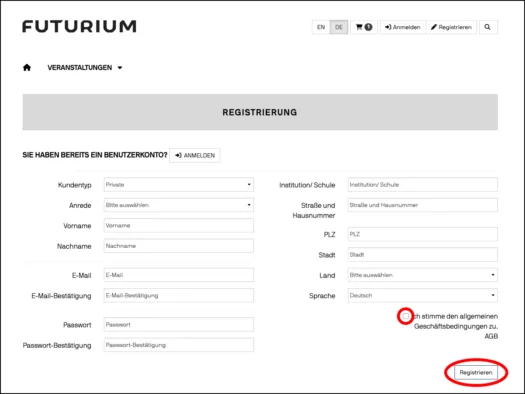
Du hast kein Konto
und möchtest auch kein Konto anlegen?
Dann klicke auf das Feld „Als Gast fortfahren“.
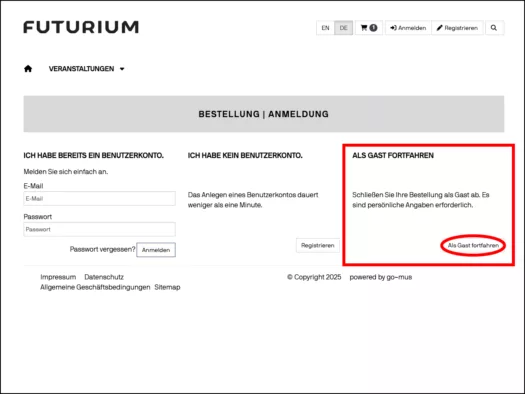
Gib deine Daten ein.
Zum Beispiel:
- Anrede
- Vorname
- Nachname
- E-Mail-Adresse
Klicke auf das Quadrat.
Damit bist du einverstanden mit den Geschäfts-Bedingungen.
Jetzt klicke auf das Feld „Als Gast fortfahren“.
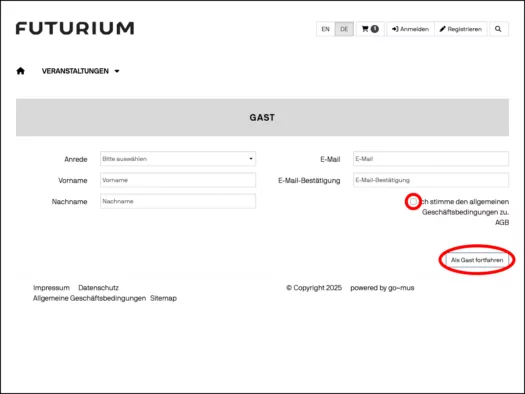
Du kannst noch einmal deine Tickets prüfen.
Stimmt alles?
Dann klicke auf das Feld „Verbindlich buchen“.
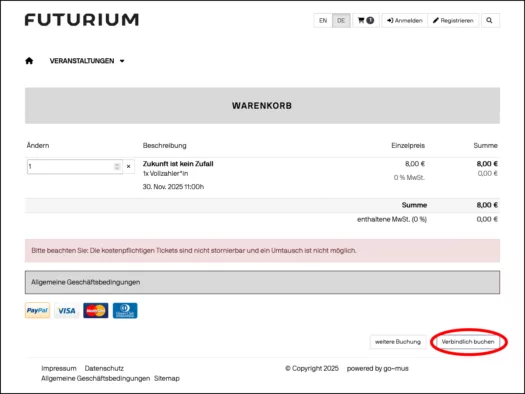
Deine Tickets kosten etwas?
Dann musst du jetzt deine Tickets bezahlen.
Das geht mit Kredit-Karte oder Paypal.
Suche aus und gib deine Daten ein.
Klicke dann auf das Feld „Zahlen“.
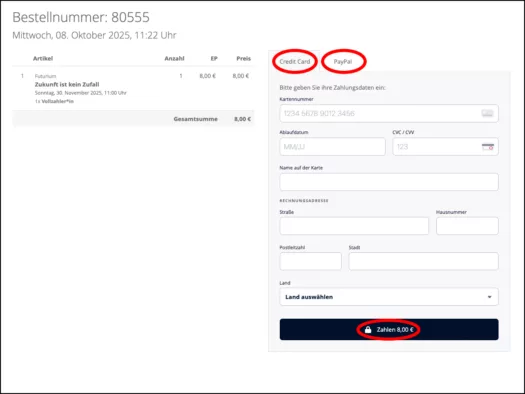
Dein Ticket ist kostenlos oder du hast gerade bezahlt?
Dann hast du es geschafft.
Du bekommst eine Nachricht mit den Infos.
Du kannst jetzt dein Ticket herunterladen und ausdrucken.
Klicke auf das Feld "Download".
Das ist Englisch und heißt herunterladen.